連絡客戶支援是直接在 Mac 版 Outlook 中連絡支援專員的新方式。
-
若要回報問題或回報錯誤,請移至 協助 > 連絡客戶支援。
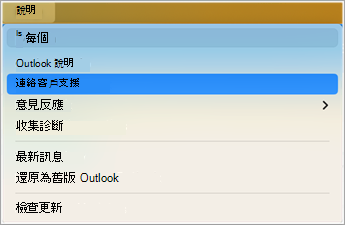
-
選取此畫面上的 [ 繼續 ],允許Microsoft收集 Outlook 記錄檔。
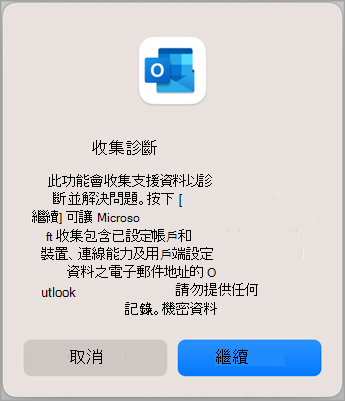
附註: 如果您在嘗試使用 「連絡客戶支援」時收到錯誤訊息,請移至 Mac 版 Outlook [說明] 選單中的 [無法使用聯繫人支援] 選項。
-
輸入您遇到的 [名稱]、[電子郵件],然後選取 [開始交談]。
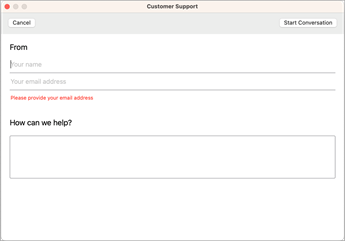
當您收到來自支援人員的訊息時,系統會透過OSX通知中心通知您,並在標題列上顯示通知訊息。 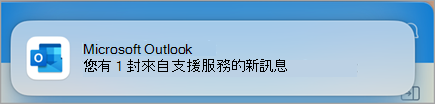
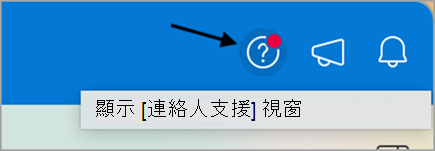
我嘗試連絡客戶支援,但沒有任何反應。
如果發生這種情況,請嘗試重設Apple Keychain。 方法如下:
1. 關閉 Outlook 和其他您已開啟 (的 Office App,例如 Word、PowerPoint 或 Excel) 。
2. 按 Command + 空 格鍵 (或按功能表列) 上的 [焦點] 圖示,然後在 [焦點] 中搜尋 鑰匙圈存取,然後從結果清單中選取它。
3. 開啟鑰匙圈存取之後,選取功能表欄上的 [檔案 ],然後選取 [鎖定所有鑰匙圈]。 如果系統提示您輸入密碼,請輸入密碼。
4. 然後再次選取 [檔案],然後選取 [解除鎖定鑰匙圈登入]。
您的 Apple Keychain 將允許儲存認證,而且您應該可以連絡支援服務。
我看不到 [連絡客戶支援]。 為什麼?
有幾個原因會導致您在 Outlook [說明] 選單下看不到 [連絡客戶支援] 選項。
-
若要使用 「連絡客戶支援」功能,您必須使用 Mac 版 Outlook 版本 15.34 (170515) 及更新版本。 如果您使用的是舊版組建且想要更新 Outlook,安裝更新的步驟會在這裡記錄:更新 Mac 版 Office。
-
如果您或您的系統管理員已停用 Office 隱私權選項中的連線體驗,您就不會在 Outlook 中看到 [連絡客戶支援]。若要管理連線的服務,請開啟 Outlook,然後選取 Dock 上的Outlook。選 取 [喜好設定],然後選取 [隱私權]。
附註: 如果您執行的是macOS文圖拉或更新版本,請選 取 [設定]。
這會開啟帳戶隱私權,您可以在其中管理您的隱私權選項。 如需詳細資訊,請參閱 Office 中選擇性聯機體驗的概觀。
-
如果您或您的系統管理員已停用 [選用診斷數據],您就不會在 Mac 版 Outlook 的 [說明] 功能表下看到 [連絡客戶支援]。 請依照下列步驟檢查是否為這種情況,並管理此設定。開 啟 Outlook ,然後選取 Dock 上的 Outlook。 選 取 [喜好設定] ,然後選取 [ 隱私權]。 這會開啟帳戶隱私權,您可以在其中管理您的隱私權選項。 啟 用傳送其他診斷與使用狀況數據給Microsoft將有助於啟用 [ 說明] 功能表下的 [連絡支援] 功能。如果您在 [ 隱私權] 底下沒有看到此選項,請與您的系統管理員連絡。
-
免費版 Outlook 的 [說明] 功能表下沒有 [連絡客戶支援] 選項。如果您有 M365 訂閱或擁有 Office 永久授權的存取權,請選取 [Outlook ] 和 [購買] Microsoft 365。 這會引導您完成指派授權給 Office 的程式,一旦指派授權後,[說明 ] 功能表下 就會提供 [連絡客戶支援] 選項。
IT 也可以推送原則來停用連絡客戶支援。 詳細數據會 在這裡記錄。
由於處理及傳輸支持數據時有限制,我們無法在應用程式內支援Microsoft特定國家/地區與監管機構中的365個租使用者。 請洽詢您的 Microsoft 365 系統管理員,以瞭解您是否符合使用連絡客戶支持的資格。
如果您想要從 Mac 版 Outlook 關閉 [連絡客戶支援] 選項,您可以停用聯繫人支援。










